DANH MỤC SẢN PHẨM
Hướng Dẫn Cài Đặt Router WiFi 3G/4G Tp-Link TL-MR6400, TL-MR100, Archer MR200, Archer MR400
Modem wifi di động 3G/4G Tp-Link là các thiết bị phát sóng wifi sử dụng sim 3G/4G, có pin gắn kèm. Với thiết kế nhỏ gọn, được tích hợp sẵn khe sim, chỉ cần gắn sim là chạy không phải cấu hình. Ngoài ra khi cần, Tp-Link cung cấp cho người dùng ứng dụng tpMiFi để thiết lập và quản lý thiết bị một cách dễ dàng. Trong bài viết này sẽ hướng dẫn các bước để thiết lập tên wifi và mật khẩu wifi của các thiết bị Router WiFi 4G Tp-Link TL-MR6400, TL-MR100, Archer MR200, Archer MR400 bằng APP Tether và bằng trình duyệt Web.
A. CÀI ĐẶT WIFI 4G TP-LINK DI ĐỘNG TRÊN SMART PHONE (IOS, Androi) BẰNG APP Tether:
1. CÀI ĐẶT LẦN ĐẦU
Áp dụng khi mới mua thiết bị về hoặc sau khi Reset thiết bị về mặc định
BƯỚC 1: Kết nối với thiết bị 4G TP-Link

Sau khi mở nguồn thiết bị, dùng điện thoại kết nối với tên wifi (SSID) và mật khẩu wifi (Wireless Password) mặc định được in trên thân máy.
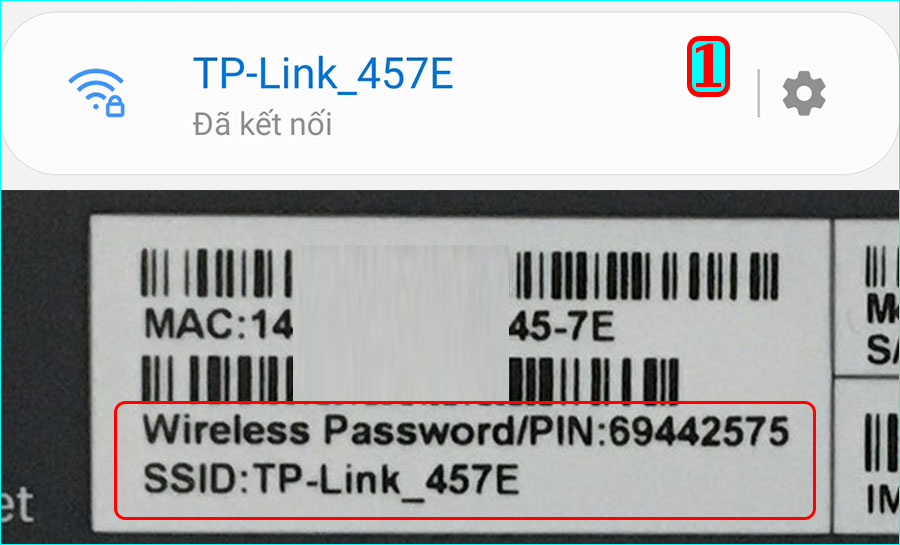
BƯỚC 2: Cài đặt ứng dụng
- Tải và cài đặt Tether thông qua App Store (Iphone) hoặc CHPlay (Android).
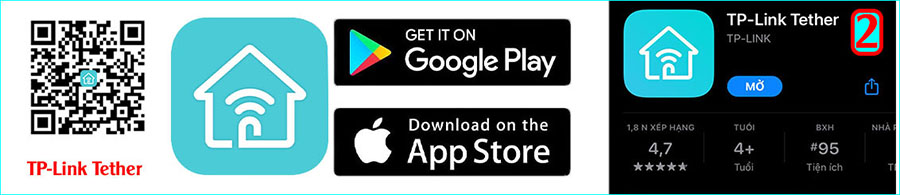
BƯỚC 3: Thiết ban đầu
- Mở ứng dụng → nhấp TIẾP TỤC (3 .1)để đến giao diện đang nhập → Tạo một ID TP-Link (3 .2)(Nếu có sẵn ID TP-Link bạn chỉ việc đăng nhập để vào bước kế tiếp).
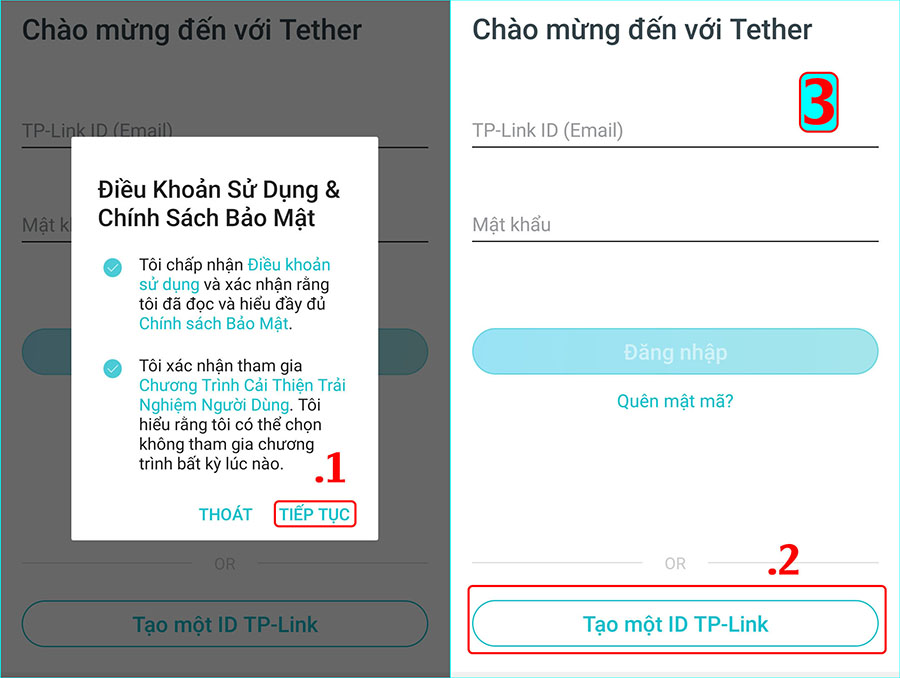
BƯỚC 4: Đăng ký / đăng nhập ID TP-Link
- Tại giao diện Tạo một ID TP-Link
+ nhập tài khoản email và mật khẩu tài khoản (như hình 4 .1) → nhấp Đăng ký (4 .2) → sau đó bạn vào email dùng đăng ký tài khoản ID TP-Link để kích hoạt tài khoản.
→ dùng ID đăng nhập để vào giao diện Tài khoản nội bộ. (Hình 4 .3)
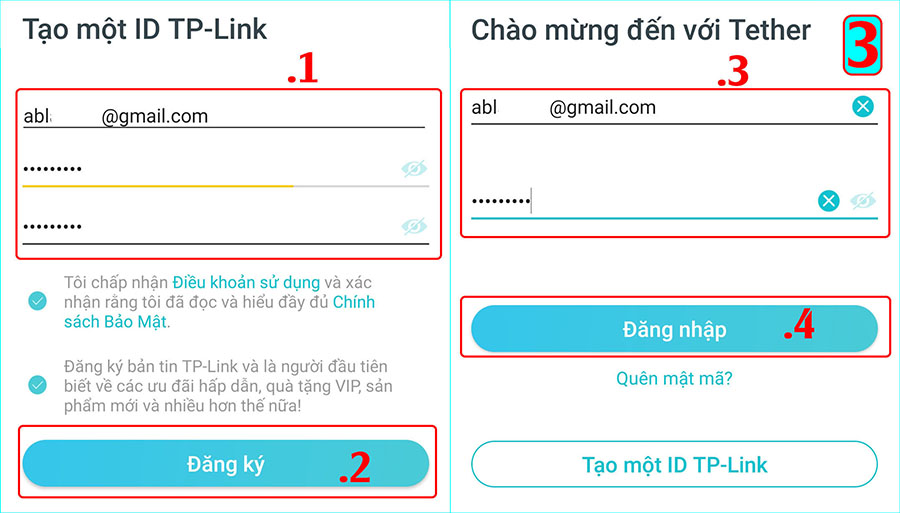
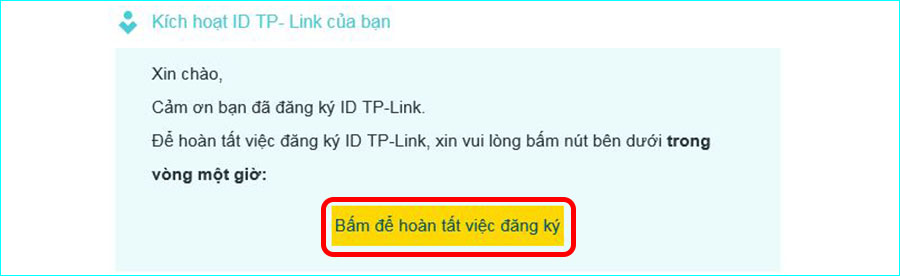
BƯỚC 5: Thiết lập mật mã quản lý của thiết bị (5)
- Trong giao diện Tạo tài khoản nội bộ → Nhập mật khẩu và xác nhận (như hình 5 .1) nhấp → Tạo (5 .2) → Tiếp (5 .3).
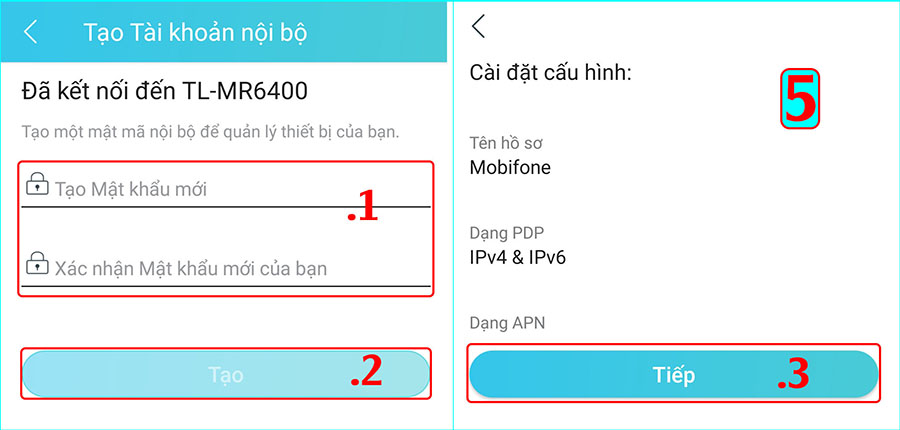
BƯỚC 6: Cài đặt Wi-Fi
- Tại giao diện → nhấp Công cụ (1.) → chọn Cài đặt Wi-Fi (2.) để vào giao diện Cài đặt Wi-Fi.
- Trong giao diện Đặt tên và mật mã mạng Wi-Fi của bạn
+ thiết lập Tên WiFi tại ô → Tên mạng (SSIS) (6 .1)
+ thiết lập Mật khẩu WiFi mới tại ô → Mật khẩu (6 .1) (Mật khẩu từ 8 ký tự trở lên)
→ Sau đó nhấp Tiếp (6 .2) → Áp dụng (6 .3) để lưu cài đặt wifi.
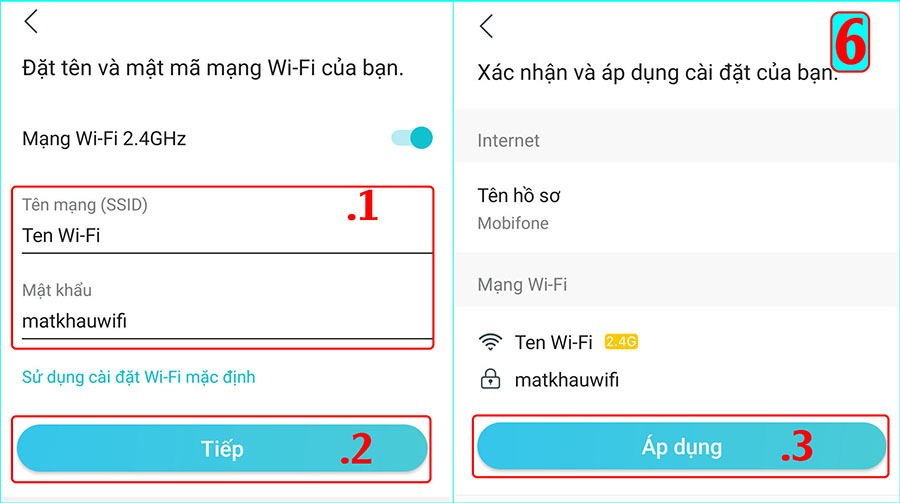
2. CÀI ĐẶT KHI ĐANG SỬ DỤNG
Dùng trong trường hợp bạn cài đã đặt tên wifi, mật khẩu wifi và muốn thay đổi một lần nữa.
(Nếu bạn không nhớ được mật khẩu quản trị đăng nhập trang cài đặt hoặc quên mật khẩu wifi thì bạn có thể reset lai thiết bị về mặc định ban đầu, bằng cách nhấn giữ nút Reset liên tục trong khoảng 10s và cài đạt theo phần A , 1. )
BƯỚC 1:
- Kết nối với wifi của thiết bị phát ra với tên wifi và mật khẩu wifi mà bạn đã đặt (phần 1. Bước 6) và đang sử dụng.
- Mở ứng dụng Tether [đăng nhập với ID (phẩn 1. Bước 4) và mật khẩu quản trị (phẩn 1. Bước 5)] để vào giao diện quản lý thiết bị → chọn thiết bị cần cài đặt (8 .1) → giao diện chính.
BƯỚC 2:
- Tại giao diện chính → nhấp Không dây (8 .2) → chọn Wi-Fi cần cài đặt (8 .3).
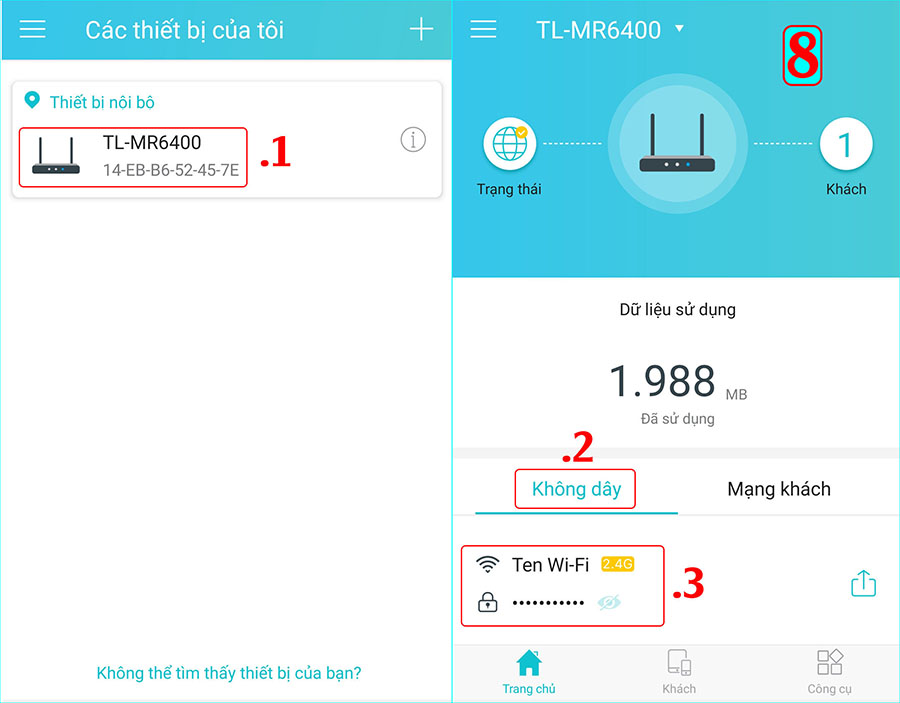
- Tại giao diện không dây → chọn băng tần phát (9 .1) để vào giao diện cài đặt Wi-Fi.
+ thiết lập Tên WiFi tại ô → Tên mạng (9 .2)
+ thiết lập Mật khẩu WiFi mới tại ô → Mật khẩu (Mật khẩu từ 8 ký tự trở lên)
→ Sau đó nhấp Lưu → OK để hoành thành cài đặt.
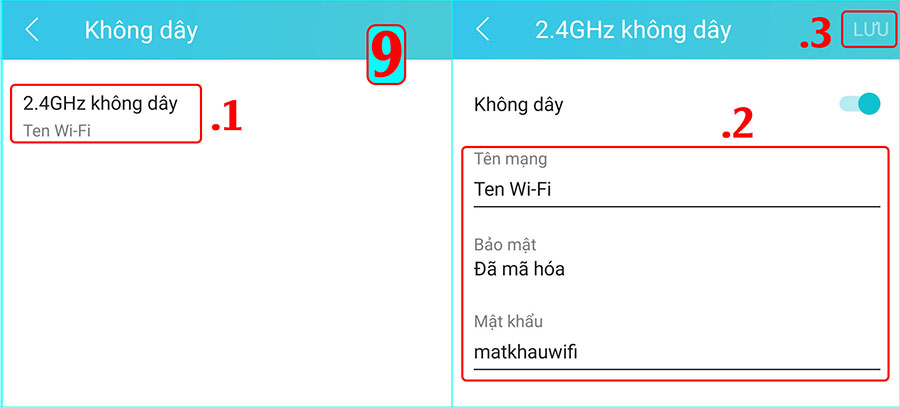
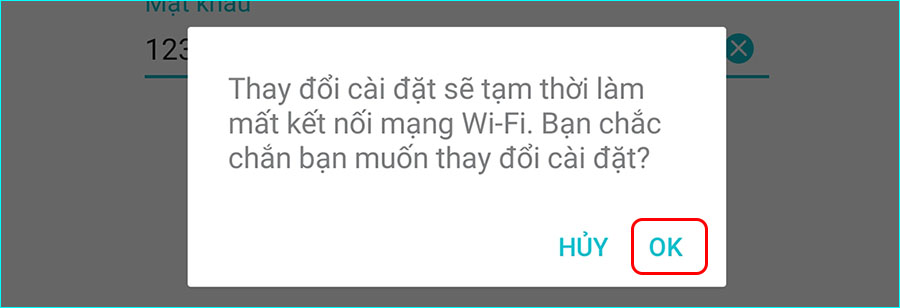
B.CÀI ĐẶT THIẾT BỊ BẰNG MÁY TÍNH (Laptop, Desktop)
BƯỚC 1: Kết nối với thiết bị 4G TP-Link
Sau khi mở nguồn thiết bị, dùng điện thoại kết nối với tên wifi (SSID) và mật khẩu wifi (Wireless Password) mặc định được in trên thân máy (H 1).
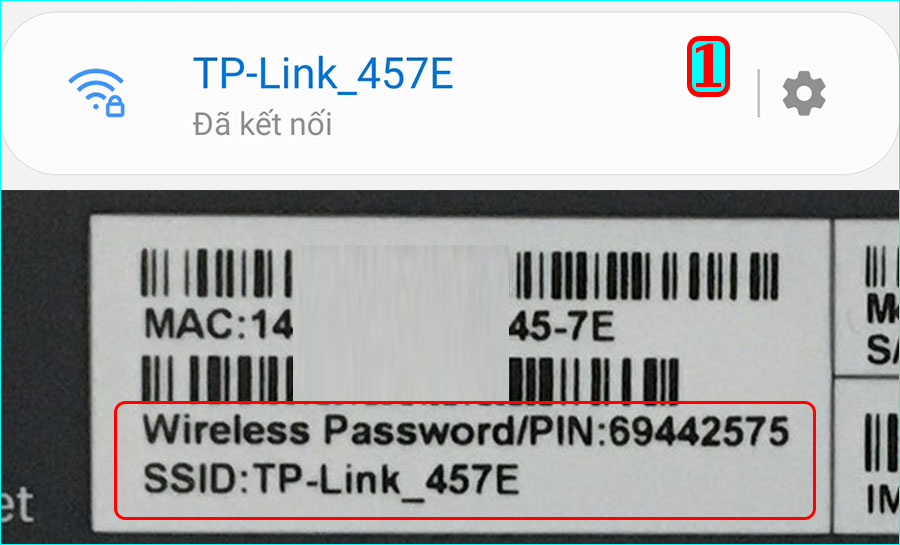
BƯỚC 2:
- Mở duyệt trình web (Cốc Cốc, Chrome, Safari,...) kết nối vào địa chỉ 192.168.0.1 hoặc tplinkmodem.net để vào trang Login (H 2).
- Nhập mật khẩu quản trị mới và xác nhận mật khẩu (2. 2) → sau đó nhấp Let's Get Started (2 .3) để đăng nhập vào giao diện cài đặt.
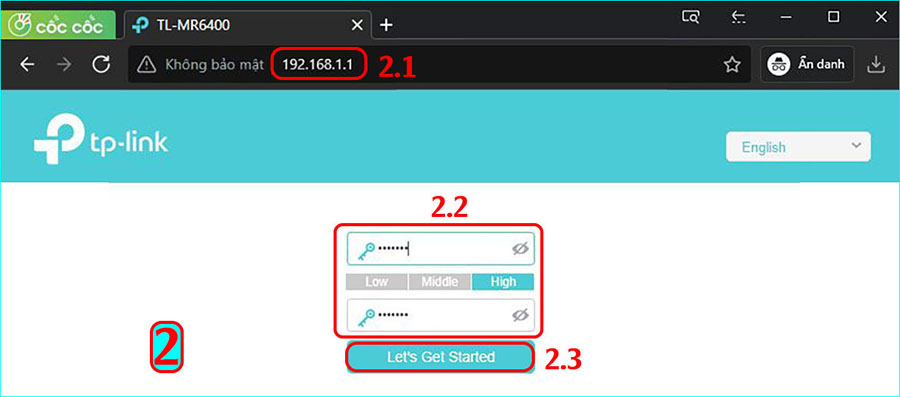
Bước 3: Trong giao diện chính → nhấp Basic → Wireless để vào trang cài đặt wifi.
- Trong giao diện Wireless Setting:
+ nhập tên wifi mới vào ô → Network Name (SSID) (3 .3)
+ nhập mật khẩu wifi mới vào ô → Password (3 .4)
→ Sau đó nhấp Save (3 .5) để hoàn thành cài đặt.
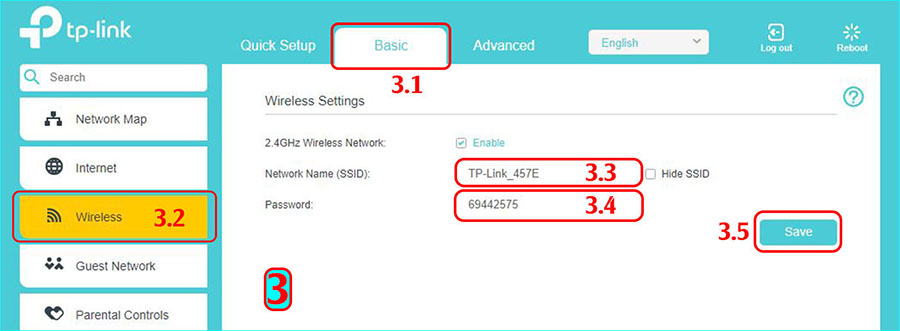
Tin mới nhất
BÀI VIẾT nổi bật
SẢN PHẨM ĐÃ XEM
ĐĂNG KÝ NHẬN EMAIL THÔNG BÁO KHUYẾN MẠI HOẶC ĐỂ ĐƯỢC TƯ VẤN MIỄN PHÍ
THÔNG TIN CÔNG TY
CHÍNH SÁCH CHUNG
HỆ THỐNG CÁC SHOWROOM CỦA WIFI.COM.VN
SHOWROOM HỒ CHÍ MINH
SHOWROOM HÀ NỘI
© 2022 - Bản quyền của Công Ty Cổ Phần Đầu Tư Thương Mại H2K Việt Nam
Giấy CNDKKD số 0102917980 do Sở KH&ĐT TP.Hà Nội cấp ngày 19/09/2008. Địa chỉ: Số 32B ngõ 315 Nguyễn Khang, Phường Yên Hoà, Quận Cầu Giấy, Thành phố Hà Nội
ĐT: 024.666.24888 - Email: hieph2k@gmail.com
Công ty TNHH Thương Mại Công Nghệ Trung Anh
Giấy CNĐKKD số 0312364179 do Sở KH&ĐT TP.HCM cấp ngày 10/07/2013. Địa chỉ: 74/1/12 Bạch Đằng, Phường 2, Quận Tân Bình, TP.HCM.
ĐT: 028.665.24888 - Email: kienwifi@wifi.com.vn
